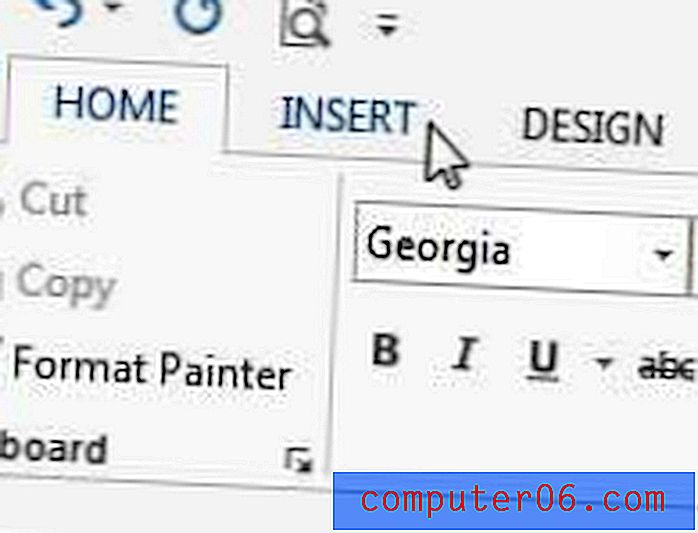Pourquoi mon écran Word 2013 est-il divisé en deux?
Microsoft Word 2013 comprend un grand nombre de fonctionnalités qui peuvent faciliter la modification de documents dans la bonne situation. Mais lorsque cette fonctionnalité est activée dans la mauvaise situation, il peut être difficile de travailler avec. L'une de ces fonctionnalités est l'écran partagé, qui ajoute une ligne horizontale au milieu de la fenêtre et affiche votre document actuel à deux endroits différents.
Bien que cela soit utile lorsque vous devez référencer un autre emplacement lors de l'écriture d'un nouvel emplacement, cela peut être gênant et conduit souvent à modifier la mauvaise partie d'un document. Heureusement, vous pouvez supprimer cet écran partagé si vous ne le souhaitez pas en suivant notre court tutoriel ci-dessous.
Supprimer l'écran partagé dans Word 2013
Un écran partagé dans Microsoft Word est censé être utile lorsque vous écrivez ou modifiez une section de votre document, mais vous devez vous référer à une section différente en même temps. L'utilisation d'un écran divisé évite d'avoir à faire défiler vers l'avant et vers l'arrière entre ces deux emplacements. Mais lorsque vous n'utilisez pas cette fonction à cette fin, elle peut être gênante et entraîner des problèmes potentiels. Suivez donc nos étapes ci-dessous pour savoir comment supprimer l'écran partagé dans Word 2013.
Étape 1: ouvrez Microsoft Word 2013.
Étape 2: cliquez sur l'onglet Affichage en haut de la fenêtre.

Étape 3: cliquez sur le bouton Supprimer le fractionnement dans la section Windows du ruban de navigation en haut de la fenêtre.
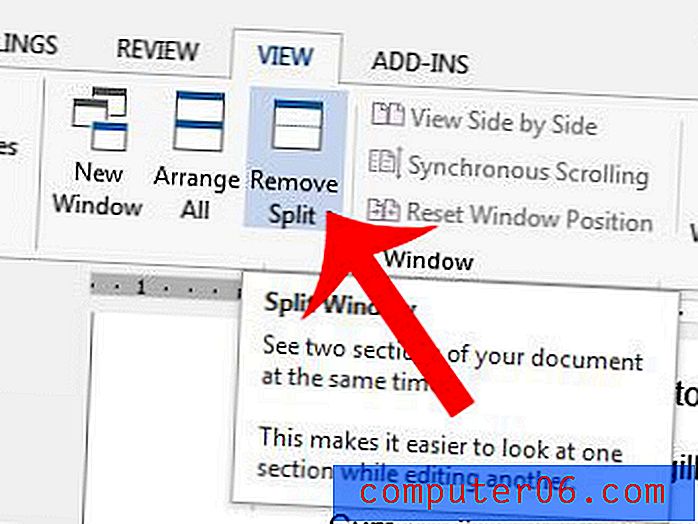
Avez-vous un document que vous essayez d'imprimer, mais il continue d'imprimer beaucoup plus petit que vous le souhaitez? Découvrez pourquoi cela se produit et apprenez comment y remédier.